1.PID
触发任何一个事件时,系统都会将他定义成为一个程序,并且给予这个程序一个 ID ,称为 PID,同时依据启发这个程序的使用者与相关属性关系,给予这个 PID 一组有效的权限设置。
同一个程序不同使用者得到的PID是不同的:
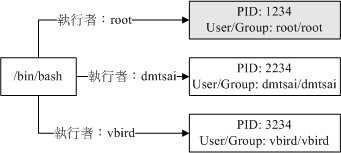
2.切换登录窗口可以使用alt+F1~F7进行切换
3.将指令丢到背景中“执行”的 &
4.将“目前”的工作丢到背景中“暂停”:[ctrl]-z
5.观察目前的背景工作状态: jobs
6.将背景工作拿到前景来处理:fg
[root@study ~]# fg %jobnumber
选项与参数:
%jobnumber :jobnumber 为工作号码(数字)。注意,那个 % 是可有可无的!
范例一:先以 jobs 观察工作,再将工作取出:
[root@study ~]# jobs -l
[1]- 14566 Stopped vim ~/.bashrc
[2]+ 14567 Stopped find / -print
[root@study ~]# fg <==默认取出那个 + 的工作,亦即 [2]。立即按下[ctrl]-z
[root@study ~]# fg %1 <==直接规定取出的那个工作号码!再按下[ctrl]-z
[root@study ~]# jobs -l
[1]+ 14566 Stopped vim ~/.bashrc
[2]- 14567 Stopped find / -print
7.让工作在背景下的状态变成运行中: bg
8.管理背景当中的工作: kill
[root@study ~]# kill -signal %jobnumber
[root@study ~]# kill -l
选项与参数:
-l :这个是 L 的小写,列出目前 kill 能够使用的讯号 (signal) 有哪些?
signal :代表给予后面接的那个工作什么样的指示啰!用 man 7 signal 可知:
-1 :重新读取一次参数的配置文件 (类似 reload);
-2 :代表与由键盘输入 [ctrl]-c 同样的动作;
-9 :立刻强制删除一个工作;
-15:以正常的程序方式终止一项工作。与 -9 是不一样的。
范例一:找出目前的 bash 环境下的背景工作,并将该工作“强制删除”。
[root@study ~]# jobs
[1]+ Stopped vim ~/.bashrc
[2] Stopped find / -print
[root@study ~]# kill -9 %2; jobs
[1]+ Stopped vim ~/.bashrc
[2] Killed find / -print
# 再过几秒你再下达 jobs 一次,就会发现 2 号工作不见了!因为被移除了!
范例二:找出目前的 bash 环境下的背景工作,并将该工作“正常终止”掉。
[root@study ~]# jobs
[1]+ Stopped vim ~/.bashrc
[root@study ~]# kill -SIGTERM %1
# -SIGTERM 与 -15 是一样的!您可以使用 kill -l 来查阅!
# 不过在这个案例中, vim 的工作无法被结束喔!因为他无法通过 kill 正常终止的意思!
程序的观察
1.ps :将某个时间点的程序运行情况撷取下来
[root@study ~]# ps aux <==观察系统所有的程序数据
[root@study ~]# ps -lA <==也是能够观察所有系统的数据
[root@study ~]# ps axjf <==连同部分程序树状态
选项与参数:
-A :所有的 process 均显示出来,与 -e 具有同样的效用;
-a :不与 terminal 有关的所有 process ;
-u :有效使用者 (effective user) 相关的 process ;
x :通常与 a 这个参数一起使用,可列出较完整信息。
输出格式规划:
l :较长、较详细的将该 PID 的的信息列出;
j :工作的格式 (jobs format)
-f :做一个更为完整的输出。
更多请参见手册介绍:http://linux.51yip.com/search/ps
通常鸟哥都会建议你,直接背两个比较不同的选项, 一个是只能查阅自己 bash 程序的“
ps -l ”一个则是可以查阅所有系统运行的程序“ ps aux ”!注意,你没看错,是“ ps aux ”没有那
个减号 (-) !
示例:
[root@localhost ~]# ps -ef #显示所有进程的UID,PPIP,C与STIME栏位
UID PID PPID C STIME TTY TIME CMD
root 1 0 0 18:24 ? 00:00:00 init [3]
root 2 1 0 18:24 ? 00:00:00 [migration/0]
root 3 1 0 18:24 ? 00:00:00 [ksoftirqd/0]
root 4 1 0 18:24 ? 00:00:00 [watchdog/0]
root 5 1 0 18:24 ? 00:00:00 [migration/1]
相关输出栏位介绍:
F:代表这个程序旗标 (process flags),说明这个程序的总结权限,常见号码有:
若为 4 表示此程序的权限为 root ;
若为 1 则表示此子程序仅进行复制(fork)而没有实际执行(exec)。
S:代表这个程序的状态 (STAT),主要的状态有:
R (Running):该程序正在运行中;
S (Sleep):该程序目前正在睡眠状态(idle),但可以被唤醒(signal)。
D :不可被唤醒的睡眠状态,通常这支程序可能在等待 I/O 的情况(ex>打印)
T :停止状态(stop),可能是在工作控制(背景暂停)或除错 (traced) 状态;
Z (Zombie):僵尸状态,程序已经终止但却无法被移除至内存外。
UID/PID/PPID:代表“此程序被该 UID 所拥有/程序的 PID 号码/此程序的父程序 PID 号
码”
C:代表 CPU 使用率,单位为百分比;
PRI/NI:Priority/Nice 的缩写,代表此程序被 CPU 所执行的优先顺序,数值越小代表该
程序越快被 CPU 执行。详细的 PRI 与 NI 将在下一小节说明。
ADDR/SZ/WCHAN:都与内存有关,ADDR 是 kernel function,指出该程序在内存的哪
个部分,如果是个 running 的程序,一般就会显示“ - ” / SZ 代表此程序用掉多少内存 /
WCHAN 表示目前程序是否运行中,同样的, 若为 - 表示正在运行中。
TTY:登陆者的终端机位置,若为远端登陆则使用动态终端接口 (pts/n);
TIME:使用掉的 CPU 时间,注意,是此程序实际花费 CPU 运行的时间,而不是系统时
间;
CMD:就是 command 的缩写,造成此程序的触发程序之指令为何。
2.top——top:动态观察程序的变化
top 这个程序可以持续
的监测整个系统的程序工作状态。 在默认的情况下,每次更新程序资源的时间为 5 秒,不
过,可以使用 -d 来进行修改。
列名解释:
序号 列名 含义
a PID 进程id
b PPID 父进程id
c RUSER Real user name
d UID 进程所有者的用户id
e USER 进程所有者的用户名
f GROUP 进程所有者的组名
g TTY 启动进程的终端名。不是从终端启动的进程则显示为 ?
h PR 优先级
i NI nice值。负值表示高优先级,正值表示低优先级
j P 最后使用的CPU,仅在多CPU环境下有意义
k %CPU 上次更新到现在的CPU时间占用百分比
l TIME 进程使用的CPU时间总计,单位秒
m TIME+ 进程使用的CPU时间总计,单位1/100秒
n %MEM 进程使用的物理内存百分比
o VIRT 进程使用的虚拟内存总量,单位kb。VIRT=SWAP+RES
p SWAP 进程使用的虚拟内存中,被换出的大小,单位kb。
q RES 进程使用的、未被换出的物理内存大小,单位kb。RES=CODE+DATA
r CODE 可执行代码占用的物理内存大小,单位kb
s DATA 可执行代码以外的部分(数据段+栈)占用的物理内存大小,单位kb
t SHR 共享内存大小,单位kb
u nFLT 页面错误次数
v nDRT 最后一次写入到现在,被修改过的页面数。
w S 进程状态。
D=不可中断的睡眠状态
R=运行
S=睡眠
T=跟踪/停止
Z=僵尸进程
x COMMAND 命令名/命令行
y WCHAN 若该进程在睡眠,则显示睡眠中的系统函数名
z Flags 任务标志,参考 sched.h
默认情况下仅显示比较重要的 PID、USER、PR、NI、VIRT、RES、SHR、S、%CPU、%MEM、TIME+、COMMAND 列。可以通过下面的快捷键来更改显示内容
